【PostgreSQL下载】PostgreSQL免安装版 v2021 绿色版
软件介绍
PostgreSQL免安装版是一款完全开源的数据库管理工具,支持极为丰富的数据类型,不仅使用起来十分可靠,而且还非常的稳定,支持Windows、Unix等等跨平台使用,PostgreSQL使用完全免费,而且具有优秀的扩展性,让任何人都能够自由的进行使用、修改、和分发。
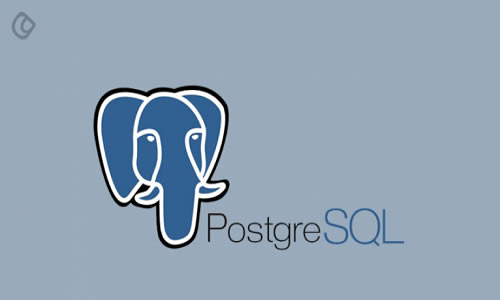
PostgreSQL功能介绍
1、PostgreSQL的特性覆盖了SQL-2/SQL-92和SQL-3/SQL-99;
2、它包括了可以说是目前世界上最丰富的数据类型的支持,其中有些数据类型可以说连商业数据库都不具备,比如IP类型和几何类型等;
3、PostgreSQL是全功能的自由软件数据库,很长时间以来,PostgreSQL是唯一支持事务、子查询、多版本并行控制系统、数据完整性检查等特性的唯一的一种自由软件的数据库管理系统。直到最近才有Inprise的InterBase以及SAP等厂商将其原先专有软件开放为自由软件之后才打破了这个唯一。
4、PostgreSQL拥有一支非常活跃的开发队伍,目前的提交人员已经超过三十人,而且在许多黑客的努力下,PostgreSQL的质量日益提高,也从另外一个侧面上增加了人们使用PostgreSQL的信心,毕竟数据库管理系统不能象桌面操作系统那样一天宕一次还让人觉得挺满意。
软件特色
持续性能表现
在先前PostgreSQL版本的基础上,PostgreSQL 13可以有效地处理标准数据库索引B-tree索引中的重复数据。这降低了B树索引所需的总体空间使用量,同时提高了整体查询性能。
PostgreSQL 13引入了增量排序,其中查询中来自较早步骤的已排序数据可以加快后续步骤的排序。此外,PostgreSQL现在可以使用扩展的统计系统(可通过访问CREATESTATISTICS)来为带有OR子句和IN/ANY查找列表的查询创建改进的计划。
在PostgreSQL 13中,更多类型的聚合查询和分组查询可以利用PostgreSQL的高效哈希聚合功能,因为具有大聚合的查询不必完全容纳在内存中。带有分区表的查询的性能得到了提高,因为现在有更多情况可以裁剪(prune)分区并且可以直接关联(join)分区。
管理优化
Vacuuming是PostgreSQL管理的重要组成部分,它使数据库能够在更新和删除行之后回收存储空间。尽管以前的PostgreSQL版本已经完成了减轻清理开销的工作,但是此过程也可能带来管理上的挑战。
PostgreSQL 13通过引入用于索引的parallelizedvacuum 继续改进vacuuming system。除了它提供的清理性能优势外,由于管理员可以选择要运行的并行workers的数量,因此可以针对特定的工作负载调整此新功能的使用。除了这些性能优势之外,数据插入现在还可以触发autovacuum process。
复制槽(用于防止在复制副本接收到WAL预写日志之前将其删除)可在PostgreSQL 13中进行调整,以指定要保留的WAL文件的最大数量,并有助于避免磁盘空间不足错误。
PostgreSQL 13还添加了更多管理员可以监视数据库活动的方式,包括从参考WAL使用情况统计信息EXPLAIN,流式基础备份的进度以及ANALYZE命令的进度。另外,可以使用新pg_verifybackup命令去检查pg_basebackup输出的完整性。
方便应用程序开发
PostgreSQL 13使使用来自不同数据源的PostgreSQL数据类型更加容易。此版本将datetime()功能添加到其SQL / JSON路径支持中,该功能将有效的时间格式(例如ISO 8601字符串)转换为PostgreSQL本地类型。此外,UUID v4生成功能gen_random_uuid()函数现已可用,而无需安装任何扩展。
PostgreSQL的分区系统更加灵活,因为分区表完全支持逻辑复制和before行级触发器。
PostgreSQL 13中的FETCH FIRST语法已扩展为包含该WITH TIES子句。指定时,WITH TIES包括基于ORDER BY子句的“ tie”与结果集中最后一行的任何行。
安全提升
PostgreSQL的扩展系统是其健壮性的关键组成部分,因为它允许开发人员扩展其功能。在以前的版本中,新的扩展只能由数据库超级用户安装。为了更轻松地利用PostgreSQL的可扩展性,PostgreSQL 13添加了“可信扩展”的概念,该概念允许数据库用户安装超级用户标记为“可信”的扩展。某些内置扩展标记默认为可信,包括pgcrypto,tablefunc,hstore等等。
对于需要安全身份验证方法的应用程序,PostgreSQL 13允许客户端在使用SCRAM身份验证时要求通道绑定(channel binding),并且PostgreSQL外部数据包装器(postgres_fdw)现在可以使用基于证书的身份验证。
PostgreSQL软件优势
比专有供应商更好的支持
除了我们强大的支持服务外,我们还拥有充满活力的PostgreSQL专业人士和爱好者社区,您的员工可以利用并贡献自己的力量。
传奇的可靠性和稳定性
与许多专有数据库不同的是,公司报告说PostgreSQL从未在数年的高活动运行中从未崩溃。一次也没有。它只是工作。
跨平台
PostgreSQL几乎适用于所有Unix品牌(最新稳定版本的34个平台),Windows兼容性可通过Cygwin框架获得。本机Windows兼容性也适用于版本8.0及以上。
专为高容量环境而设计
我们使用一种称为MVCC的多行数据存储策略来使PostgreSQL在高容量环境下的响应速度非常快。同样的原因,领先的专有数据库供应商也使用这种技术。
PostgreSQL菜鸟教程
一、安装
首先,安装PostgreSQL客户端。
sudo apt-get install postgresql-client
然后,安装PostgreSQL服务器。
sudo apt-get install postgresql
正常情况下,安装完成后,PostgreSQL服务器会自动在本机的5432端口开启。
如果还想安装图形管理界面,可以运行下面命令,但是本文不涉及这方面内容。
sudo apt-get install pgadmin3
二、添加新用户和新数据库
初次安装后,默认生成一个名为postgres的数据库和一个名为postgres的数据库用户。这里需要注意的是,同时还生成了一个名为postgres的Linux系统用户。
下面,我们使用postgres用户,来生成其他用户和新数据库。好几种方法可以达到这个目的,这里介绍两种。
第一种方法,使用PostgreSQL控制台。
首先,新建一个Linux新用户,可以取你想要的名字,这里为dbuser。
sudo adduser dbuser
然后,切换到postgres用户。
sudo su - postgres
下一步,使用psql命令登录PostgreSQL控制台。
psql
这时相当于系统用户postgres以同名数据库用户的身份,登录数据库,这是不用输入密码的。如果一切正常,系统提示符会变为"postgres=#",表示这时已经进入了数据库控制台。以下的命令都在控制台内完成。
第一件事是使用\password命令,为postgres用户设置一个密码。
\password postgres
第二件事是创建数据库用户dbuser(刚才创建的是Linux系统用户),并设置密码。
CREATE USER dbuser WITH PASSWORD 'password';
第三件事是创建用户数据库,这里为exampledb,并指定所有者为dbuser。
CREATE DATABASE exampledb OWNER dbuser;
第四件事是将exampledb数据库的所有权限都赋予dbuser,否则dbuser只能登录控制台,没有任何数据库操作权限。
GRANT ALL PRIVILEGES ON DATABASE exampledb to dbuser;
最后,使用\q命令退出控制台(也可以直接按ctrl+D)。
\q
第二种方法,使用shell命令行。
添加新用户和新数据库,除了在PostgreSQL控制台内,还可以在shell命令行下完成。这是因为PostgreSQL提供了命令行程序createuser和createdb。还是以新建用户dbuser和数据库exampledb为例。
首先,创建数据库用户dbuser,并指定其为超级用户。
sudo -u postgres createuser --superuser dbuser
然后,登录数据库控制台,设置dbuser用户的密码,完成后退出控制台。
sudo -u postgres psql
\password dbuser
\q
接着,在shell命令行下,创建数据库exampledb,并指定所有者为dbuser。
sudo -u postgres createdb -O dbuser exampledb
三、登录数据库
添加新用户和新数据库以后,就要以新用户的名义登录数据库,这时使用的是psql命令。
psql -U dbuser -d exampledb -h 127.0.0.1 -p 5432
上面命令的参数含义如下:-U指定用户,-d指定数据库,-h指定服务器,-p指定端口。
输入上面命令以后,系统会提示输入dbuser用户的密码。输入正确,就可以登录控制台了。
psql命令存在简写形式。如果当前Linux系统用户,同时也是PostgreSQL用户,则可以省略用户名(-U参数的部分)。举例来说,我的Linux系统用户名为ruanyf,且PostgreSQL数据库存在同名用户,则我以ruanyf身份登录Linux系统后,可以直接使用下面的命令登录数据库,且不需要密码。
psql exampledb
此时,如果PostgreSQL内部还存在与当前系统用户同名的数据库,则连数据库名都可以省略。比如,假定存在一个叫做ruanyf的数据库,则直接键入psql就可以登录该数据库。
psql
另外,如果要恢复外部数据,可以使用下面的命令。
psql exampledb < exampledb.sql
四、控制台命令
除了前面已经用到的\password命令(设置密码)和\q命令(退出)以外,控制台还提供一系列其他命令。
\h:查看SQL命令的解释,比如\h select。
\?:查看psql命令列表。
\l:列出所有数据库。
\c [database_name]:连接其他数据库。
\d:列出当前数据库的所有表格。
\d [table_name]:列出某一张表格的结构。
\du:列出所有用户。
\e:打开文本编辑器。
\conninfo:列出当前数据库和连接的信息。
五、数据库操作
基本的数据库操作,就是使用一般的SQL语言。
# 创建新表
CREATE TABLE user_tbl(name VARCHAR(20), signup_date DATE);
# 插入数据
INSERT INTO user_tbl(name, signup_date) VALUES('张三', '2013-12-22');
# 选择记录
SELECT * FROM user_tbl;
# 更新数据
UPDATE user_tbl set name = '李四' WHERE name = '张三';
# 删除记录
DELETE FROM user_tbl WHERE name = '李四' ;
# 添加栏位
ALTER TABLE user_tbl ADD email VARCHAR(40);
# 更新结构
ALTER TABLE user_tbl ALTER COLUMN signup_date SET NOT NULL;
# 更名栏位
ALTER TABLE user_tbl RENAME COLUMN signup_date TO signup;
# 删除栏位
ALTER TABLE user_tbl DROP COLUMN email;
# 表格更名
ALTER TABLE user_tbl RENAME TO backup_tbl;
# 删除表格
DROP TABLE IF EXISTS backup_tbl;
安装教程
1、首先在本页面下载PostgreSQL文件包,解压后,双击exe文件,进入安装界面,点击next
2、设置软件安装位置,点击默认安装位置后面的按钮可以自由设置,然后点击next
3、选择安装组件,点击next
4、设置数据存放位置,点击默认位置后面的按钮可以自由设置,然后点击next
5、设置密码,点击next
6、设置服务器端口,点击next
7、选择语言,选择简体中文,点击next
8、确认安装信息,点击next
9、准备安装,点击next
10、PostgreSQL官方版开始安装,我们耐心等待
11、软件安装成功
点击下载编程软件 >>本地高速下载
点击下载编程软件 >>本地高速下载